win10快速打开蓝牙的方法 win10怎么快速开启蓝牙功能
更新时间:2023-05-08 09:51:59作者:zheng
很多用户在使用win10电脑的时候都喜欢连接蓝牙设备,它和有线设备相比没有了线材的束缚,非常的方便,有些用户在连接蓝牙设备的时候都需要打开设置连接,感觉很麻烦,那么有没有什么办法可以快速连接呢?今天小编就教大家win10快速打开蓝牙的方法,如果你刚好遇到这个问题,跟着小编一起来操作吧。
推荐下载:win10 32位
方法如下:
1、打开设置以后,选择【设备】。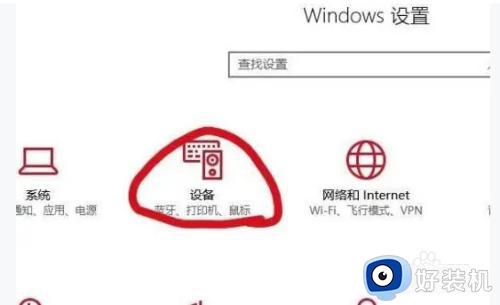
2、点击【设备和打印机】。
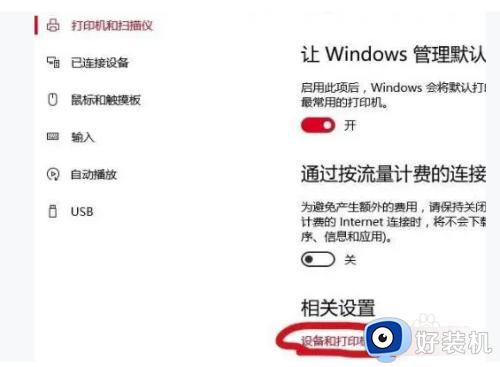
3、在设备中,找到自己的电脑。

4、鼠标点击电脑设备,找到【蓝牙设置】选项进入,勾选【在通知区域显示蓝牙图标】。
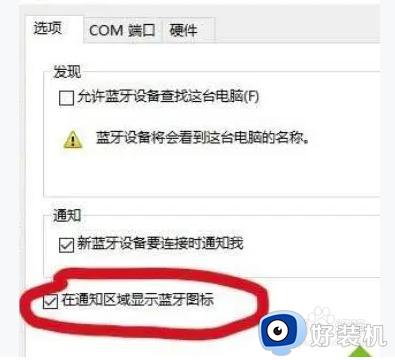
5、在右下角的通知栏中快速的进行蓝牙设置了。
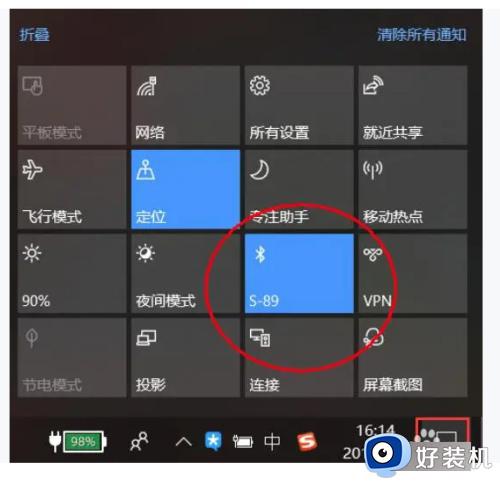
以上就是关于win10快速打开蓝牙的方法的全部内容,还有不懂得用户就可以根据小编的方法来操作吧,希望能够帮助到大家。
win10快速打开蓝牙的方法 win10怎么快速开启蓝牙功能相关教程
- win10打开蓝牙的快捷键在哪 windows10怎么快速打开蓝牙
- win10打开蓝牙快捷键是什么 win10怎么快速打开蓝牙
- win10找不到蓝牙打开选项怎么办 win10找不到蓝牙打开选项的方法
- windows10显示蓝牙已关闭为什么 windows10显示蓝牙已关闭的修复方法
- 为什么win10蓝牙开关没有 win10打开蓝牙开关没了怎么办
- win10 如何打开蓝牙 电脑怎么打开蓝牙win10
- win10蓝牙被禁用了怎么打开 win10蓝牙被禁用如何开启
- win10电脑蓝牙关闭了怎么打开 win10电脑蓝牙已关闭如何开启
- win10蓝牙怎么打开 win10系统打开蓝牙的教程
- 为什么win10蓝牙不显示打开选项 win10蓝牙开启选项没了的解决方法
- win10拼音打字没有预选框怎么办 win10微软拼音打字没有选字框修复方法
- win10你的电脑不能投影到其他屏幕怎么回事 win10电脑提示你的电脑不能投影到其他屏幕如何处理
- win10任务栏没反应怎么办 win10任务栏无响应如何修复
- win10频繁断网重启才能连上怎么回事?win10老是断网需重启如何解决
- win10批量卸载字体的步骤 win10如何批量卸载字体
- win10配置在哪里看 win10配置怎么看
win10教程推荐
- 1 win10亮度调节失效怎么办 win10亮度调节没有反应处理方法
- 2 win10屏幕分辨率被锁定了怎么解除 win10电脑屏幕分辨率被锁定解决方法
- 3 win10怎么看电脑配置和型号 电脑windows10在哪里看配置
- 4 win10内存16g可用8g怎么办 win10内存16g显示只有8g可用完美解决方法
- 5 win10的ipv4怎么设置地址 win10如何设置ipv4地址
- 6 苹果电脑双系统win10启动不了怎么办 苹果双系统进不去win10系统处理方法
- 7 win10更换系统盘如何设置 win10电脑怎么更换系统盘
- 8 win10输入法没了语言栏也消失了怎么回事 win10输入法语言栏不见了如何解决
- 9 win10资源管理器卡死无响应怎么办 win10资源管理器未响应死机处理方法
- 10 win10没有自带游戏怎么办 win10系统自带游戏隐藏了的解决办法
